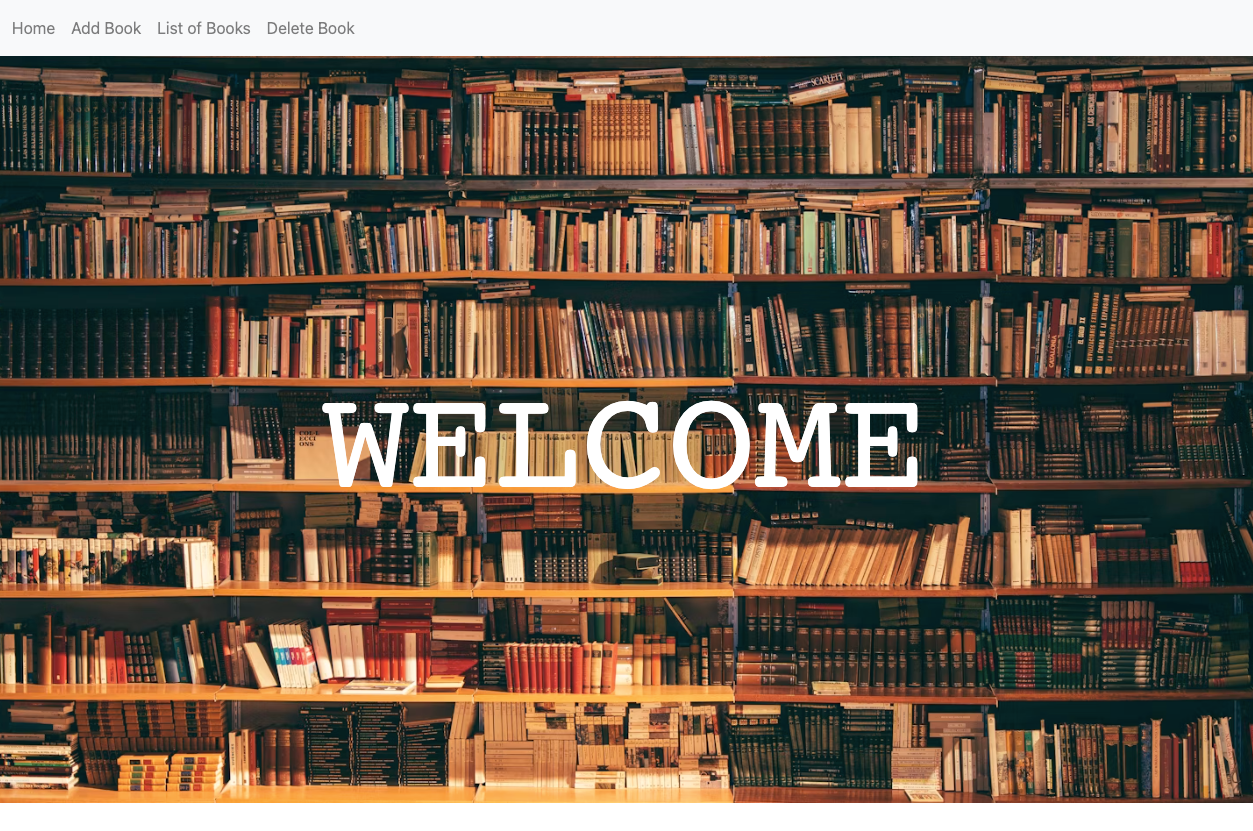⚙️ Automatizando Tareas con Bash Scripting I

Hoy vas a descubrir cómo usar Bash scripting para automatizar tareas en Linux. Desde chequeos básicos hasta reiniciar servicios automáticamente, ¡vas a empezar a pensar como un verdadero DevOps!
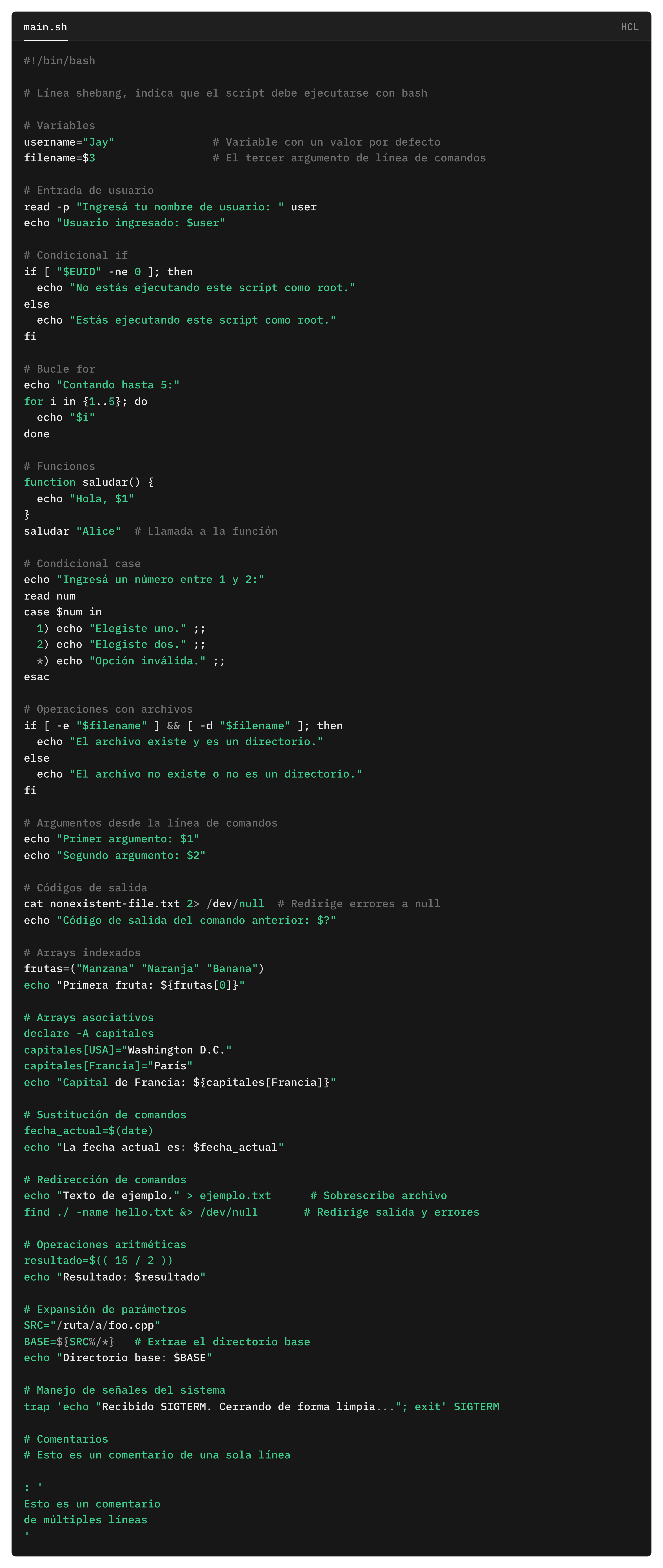
💻 ¿Dónde practicar?
Podés seguir esta clase usando:
- Tu propia terminal si tenés Linux o macOS
- WSL o Git Bash en Windows
- Un entorno virtual con Vagrant (como viste en el Día 3)
- O incluso 100% online con:
🧠 Fundamentos de Bash: Scripts y Condicionales
Antes de empezar con los scripts más útiles, veamos cómo funciona un script básico en Bash.
📄 ¿Qué es un script Bash?
Es un archivo de texto con instrucciones que ejecutás en una terminal Linux, como si las escribieras vos misma.
Ejemplo mínimo:
#!/bin/bash
echo "Hola Roxs DevOps!"
📌 Guardalo como hola.sh, dale permisos y ejecutalo:
chmod +x hola.sh
./hola.sh
🔁 Estructura básica de un script
#!/bin/bash
# Comentario
echo "Hola Mundo"
# Variables
NOMBRE="Roxs"
echo "Hola $NOMBRE"
# Condicionales
if [ "$NOMBRE" == "Roxs" ]; then
echo "¡Sos vos!"
else
echo "¿Y vos quién sos?"
fi
# Bucle
for i in {1..3}; do
echo "Iteración $i"
done
✅ Condicionales comunes en Bash
| Estructura | Explicación |
|---|---|
if ...; then ... | Ejecuta si se cumple la condición |
else | Ejecuta si no se cumple |
elif | Evalúa una condición alternativa |
[ "$a" == "$b" ] | Compara cadenas |
[ $a -gt 5 ] | Mayor que (números) |
[ -f archivo ] | ¿Existe el archivo? |
[ -d carpeta ] | ¿Existe el directorio? |
🔃 Bucles útiles
Bucle for
for i in {1..5}; do
echo "Número: $i"
done
Bucle while
contador=1
while [ $contador -le 3 ]; do
echo "Contador: $contador"
((contador++))
done
🧪 Buenas prácticas
- Usá
#!/bin/bashsiempre en la primera línea - Usá
set -epara salir si ocurre un error - Comentá tu código con
# - Probá scripts en entornos controlados (como Vagrant o online)
Calentenemos motores
🐣 Primeros Pasos con Bash
Estos scripts te ayudarán a practicar los fundamentos de Bash antes de automatizar tareas más complejas.
✅ Script 1: ¡Hola Roxs!
#!/bin/bash
echo "Hola Roxs DevOps!"
💡 Este es tu primer script. Guardalo como hola.sh, hacelo ejecutable con chmod +x hola.sh y corrélo con ./hola.sh.
📦 Script 2: Variables y Saludos
#!/bin/bash
NOMBRE="Roxs"
echo "Hola $NOMBRE, bienvenida al mundo DevOps"
📌 Las variables en Bash no usan let, ni var. Solo asignás con = y sin espacios.
❓ Script 3: Preguntar al usuario
#!/bin/bash
echo "¿Cómo te llamás?"
read NOMBRE
echo "¡Hola $NOMBRE!"
📌 Usamos read para capturar input del usuario. Guardalo como pregunta.sh.
🔁 Script 4: Condicional simple
#!/bin/bash
read -p "¿Tenés sed? (sí/no): " RESPUESTA
if [ "$RESPUESTA" == "sí" ]; then
echo "Andá por un cafecito ☕"
else
echo "Seguimos con DevOps 🚀"
fi
💡 Usamos if, then, else y fi para crear condiciones.
🔂 Script 5: Bucle for para repetir tareas
#!/bin/bash
for i in {1..5}; do
echo "DevOps es 🔥 - iteración $i"
done
🕵️ Script 6: Detectar si un archivo existe
#!/bin/bash
ARCHIVO="config.txt"
if [ -f "$ARCHIVO" ]; then
echo "El archivo $ARCHIVO existe"
else
echo "No encontré el archivo $ARCHIVO"
fi
💡 Muy útil para evitar errores al trabajar con archivos o scripts dependientes.
🧪 Sugerencia extra para practicar
Creá un script llamado mi_status.sh que muestre:
- El nombre del usuario actual
- El directorio en el que estás
- La fecha y hora actual
#!/bin/bash
echo "Usuario: $(whoami)"
echo "Directorio actual: $(pwd)"
echo "Fecha: $(date)"
Si trabajas en DevOps o como administrador de sistemas, automatizar tareas rutinarias es esencial.
📁 Script 1: Monitoreo de Uso de Disco y Alertas 🚨
Problema: ¿Alguna vez se te llenó la partición raíz (/) sin aviso? Este script verifica:
Si la partición / está al 90% o si /home supera los 2GB.
#!/bin/bash
ADMIN="admin@ejemplo.com"
USO_RAIZ=$(df / | grep / | awk '{print $5}' | sed 's/%//g')
TAMANO_HOME=$(du -sh /home | awk '{print $1}' | sed 's/G//g')
if [ "$USO_RAIZ" -ge 90 ]; then
echo "¡Alerta: Partición / al ${USO_RAIZ}%!" | mail -s "Alerta Partición /" $ADMIN
fi
if (( $(echo "$TAMANO_HOME > 2" | bc -l) )); then
echo "¡Alerta: /home ocupa ${TAMANO_HOME}GB!" | mail -s "Alerta Directorio /home" $ADMIN
fi
📌 Programalo con cron para que corra cada hora:
0 * * * * /ruta/monitor_disco.sh
🔄 Script 2: Verificación y Reinicio de Servicios
Problema: ¿Tu servidor web (apache/nginx) se cae y no te das cuenta? Este script lo verifica y reinicia automáticamente.
Verifica si un servicio está caído y lo reinicia automáticamente.
#!/bin/bash
SERVICIO="apache2"
if ! systemctl is-active --quiet $SERVICIO; then
systemctl start $SERVICIO
echo "El servicio $SERVICIO fue reiniciado." | mail -s "Reinicio de $SERVICIO" admin@ejemplo.com
fi
📌 Cron sugerido:
* * * * * /ruta/monitor_servicio.sh
📊 Script 3: Monitoreo de Salud del Sistema
Reporte en tiempo real de uso de memoria, disco y CPU:
#!/bin/bash
TIEMPO=$(date "+%Y-%m-%d %H:%M:%S")
echo -e "Hora\t\t\tMemoria\t\tDisco (root)\tCPU"
segundos="3600"
fin=$((SECONDS+segundos))
while [ $SECONDS -lt $fin ]; do
MEMORIA=$(free -m | awk 'NR==2{printf "%.f%%\t\t", $3*100/$2 }')
DISCO=$(df -h | awk '$NF=="/"{printf "%s\t\t", $5}')
CPU=$(top -bn1 | grep "Cpu(s)" | sed "s/.*, *\([0-9.]*\)%* id.*/\1/" | awk '{printf("%.f\n", 100 - $1)}')
echo -e "$TIEMPO\t$MEMORIA$DISCO$CPU"
sleep 3
done
📌 Podés guardar la salida en un archivo:
./monitor.sh >> /var/log/salud_sistema.log
📚 Tareas Opcionales del Día 4
Hoy diste tus primeros pasos con Bash. Ahora es momento de practicar de verdad. Elegí los desafíos que más te interesen... ¡o hacelos todos! 😉
🧪 Nivel 1: Calentando motores
-
✅ Crear un script llamado
presentacion.shque pida tu nombre y edad, y devuelva:Hola Roxs, tenés 30 años. ¡Bienvenida al mundo Bash! -
✅ Creá un script
multiplicar.shque reciba dos números por argumento y muestre el resultado de la multiplicación. -
✅ Armá un bucle
forque muestre la tabla del 5.
🧩 Nivel 2: Automatización útil
-
🛠 Creá un script
backup_logs.shque:- Comprima el contenido de
/var/log - Lo guarde con timestamp en
/home/tu_usuario/backups/ - Elimine backups de más de 7 días
- Comprima el contenido de
-
🔍 Creá
buscar_palabra.shque:- Reciba un nombre de archivo y una palabra como argumentos
- Busque si la palabra aparece en el archivo (con
grep) - Devuelva "¡Encontrado!" o "No encontrado."
🔥 Nivel 3: Reto DevOps Pro
-
🚀 Modificá
monitor_disco.shpara que guarde un historial en un archivo log, incluyendo la fecha. -
🔁 Creá un
servicio_status.shque:- Revise varios servicios (
nginx,mysql,docker) - Informe cuáles están activos y cuáles no
- Envíe un mail si alguno está caído (tip: usá un array y bucle)
- Revise varios servicios (
-
📈 Extendé el script de salud del sistema para que:
- Corte el monitoreo si la CPU supera el 85% tres veces seguidas
- O guarde un log separado llamado
alertas_cpu.log
💬 Bonus creativo
-
🎤 Hacé un script que sea un cuestionario loco:
- Preguntá el nombre, edad y color favorito
- Mostrá un mensaje personalizado según lo que responda
- Usá
if,read, y emojis enecho💥
-
📸 Subí tu favorito a redes
- Captura de pantalla, gif o video corto
- Hashtag: #BashConRoxs o #DevOpsConRoxs
Material Extra
Accede al Repositorio Awesome Bash
Libro Recomendado introduction-to-bash-scripting
⚙️ Automatizando Tareas con Bash Scripting II
🧩 Parte 2: Técnicas Avanzadas con Bash
🔁 Funciones: Modularizando tus Scripts
Las funciones te permiten organizar y reutilizar lógica:
#!/bin/bash
saludar_usuario() {
echo "¡Hola, $1!"
}
saludar_usuario "Ana"
saludar_usuario "Carlos"
📌 Las funciones pueden ir al principio del script y luego las llamás donde las necesites.
📚 Manejo de Arrays
Los arrays sirven para manejar listas de elementos:
#!/bin/bash
archivos=("documento1.txt" "documento2.txt" "informe.pdf")
for archivo in "${archivos[@]}"; do
echo "Procesando $archivo"
done
❗ Manejo de Errores
Evitá que tu script falle silenciosamente:
#!/bin/bash
archivo="datos.csv"
if [[ -f $archivo ]]; then
echo "Leyendo $archivo"
cat "$archivo"
else
echo "Error: ¡$archivo no existe!"
exit 1
fi
🕒 Programación con Cron
Automatizá tus scripts en horarios definidos:
crontab -e
# Ejecutar cada día a las 2 AM
0 2 * * * /ruta/tu_script.sh
Usá crontab -l para listar tus cron jobs activos.
🐞 Depuración de Scripts
Activá el modo debug para ver qué hace tu script paso a paso:
#!/bin/bash
set -x # Muestra cada comando antes de ejecutarlo
# Tu lógica aquí
Sumale set -e para que el script se detenga ante errores:
set -e
🧠 Técnicas Bash Avanzadas
1. 🧪 Validación de Entradas
#!/bin/bash
if [[ $# -ne 1 ]]; then
echo "Uso: $0 <archivo>"
exit 1
fi
2. ⚙️ Manejo de Procesos en Segundo Plano
#!/bin/bash
proceso_largo() {
sleep 5
echo "Proceso completado"
}
proceso_largo &
pid=$!
wait $pid
3. 🔍 Expresiones Regulares con Bash
#!/bin/bash
texto="Usuario: María, Email: maria@ejemplo.com"
if [[ $texto =~ Usuario:\ ([^,]+),\ Email:\ ([^ ]+) ]]; then
usuario=${BASH_REMATCH[1]}
email=${BASH_REMATCH[2]}
echo "Usuario: $usuario, Email: $email"
fi
4. 🧵 Arrays Asociativos (Bash 4+)
#!/bin/bash
declare -A colores
colores[rojo]="#FF0000"
colores[verde]="#00FF00"
for color in "${!colores[@]}"; do
echo "$color: ${colores[$color]}"
done
5. 🔗 Integración con Herramientas Externas (ej. jq)
#!/bin/bash
json='{"nombre": "Pedro", "edad": 28}'
nombre=$(echo "$json" | jq -r '.nombre')
edad=$(echo "$json" | jq -r '.edad')
echo "Nombre: $nombre, Edad: $edad"
📌 Asegurate de tener jq instalado (sudo apt install jq en Debian/Ubuntu).
6. 🧩 Scripts Modulares
Dividí tu lógica en archivos reutilizables:
# helpers.sh
function mostrar_ayuda() {
echo "Este script realiza..."
}
# principal.sh
#!/bin/bash
source ./helpers.sh
mostrar_ayuda
📝 Consejos Finales
- Usá
set -eyset -xpara seguridad y debug - Validá argumentos y rutas antes de operar
- Comentá tus scripts para entenderlos después
- Usá ShellCheck para verificar errores
- Guardá tus scripts en un repo Git
🎯 Reto del Día 5
Automatización + modularidad + validación = nivel DevOps pro
📌 Objetivo: Crear un script llamado gestion_usuarios.sh que permita:
- Crear un nuevo usuario pasando el nombre como argumento
- Validar si el usuario ya existe
- Registrar la acción en un log (
usuarios.log) - Usar una función llamada
crear_usuariodefinida en un archivofunciones.sh
Estructura sugerida:
funciones.sh
crear_usuario() {
if id "$1" &>/dev/null; then
echo "El usuario $1 ya existe."
else
sudo useradd "$1"
echo "Usuario $1 creado el $(date)" >> usuarios.log
echo "Usuario $1 creado."
fi
}
gestion_usuarios.sh
#!/bin/bash
source ./funciones.sh
if [[ $# -ne 1 ]]; then
echo "Uso: $0 <nombre_usuario>"
exit 1
fi
crear_usuario "$1"
🙌 Cuando termines, compartí tu captura con el log o el resultado del script con el hashtag #BashProConRoxs
--
💥 Bonus: Automatizá el Despliegue de la Aplicación Flask 📚"Book Library"📚 con Nginx y Gunicorn
¡En este desafío vas a crear un script de automatización completo que despliegue una aplicación Flask usando Gunicorn como servidor WSGI y Nginx como proxy inverso!
Este reto es clave para afianzar tus habilidades en scripting, automatización y despliegue.
🎯 Objetivo:
Crear un script llamado desplegar_app.sh que realice automáticamente los siguientes pasos:
- ✅ Instale dependencias necesarias: Python, pip, virtualenv, Nginx y Git.
instalar_dependencias() {
sudo apt update
sudo apt install -y python3 python3-pip python3-venv nginx git
}
instalar_dependencias
-
🧱 Cree un entorno virtual, instale dependencias y clone la app:
git clone -b booklibrary https://github.com/roxsross/devops-static-web.git
cd devops-static-web
python3 -m venv venv && source venv/bin/activate
pip install -r requirements.txt
pip install gunicorn -
🚀 Configure Gunicorn para correr la app:
gunicorn -w 4 -b 127.0.0.1:8000 library_site:app:app -
🌐 Configure Nginx para redirigir al puerto 8000 de Gunicorn.
-
🔄 Reinicie servicios y verifique que todo esté online.
-
📜 Guarde logs del proceso en
logs_despliegue.txt
📝 Ejemplo de desplegar_app.sh
#!/bin/bash
LOG="logs_despliegue.txt"
instalar_dependencias() {
echo "Instalando dependencias..." | tee -a $LOG
sudo apt update && sudo apt install -y python3 python3-pip python3-venv nginx git >> $LOG 2>&1
sudo systemctl enable nginx >> $LOG 2>&1
sudo systemctl start nginx >> $LOG 2>&1
}
clonar_app() {
echo "Clonando la aplicación..." | tee -a $LOG
git clone -b booklibrary https://github.com/roxsross/devops-static-web.git >> $LOG 2>&1
cd devops-static-web
}
configurar_entorno() {
echo "Configurando entorno virtual..." | tee -a ../$LOG
python3 -m venv venv && source venv/bin/activate
pip install -r requirements.txt >> ../$LOG 2>&1
pip install gunicorn >> ../$LOG 2>&1
}
configurar_gunicorn() {
echo "Iniciando Gunicorn..." | tee -a ../$LOG
# CORREGIDO: Eliminar el :app extra
nohup venv/bin/gunicorn -w 4 -b 0.0.0.0:8000 library_site:app >> ../$LOG 2>&1 &
sleep 3 # Dar tiempo a que Gunicorn inicie
}
configurar_nginx() {
echo "Configurando Nginx..." | tee -a ../$LOG
# NUEVO: Eliminar configuración por defecto
sudo rm -f /etc/nginx/sites-enabled/default
# CORREGIDO: Usar 127.0.0.1:8000 en lugar de 0.0.0.0:8000
sudo tee /etc/nginx/sites-available/booklibrary > /dev/null <<EOF
server {
listen 80;
server_name _;
location / {
proxy_pass http://127.0.0.1:8000;
proxy_set_header Host \$host;
proxy_set_header X-Real-IP \$remote_addr;
proxy_set_header X-Forwarded-For \$proxy_add_x_forwarded_for;
proxy_set_header X-Forwarded-Proto \$scheme;
proxy_redirect off;
}
location /static/ {
alias $(pwd)/static/;
expires 30d;
}
access_log /var/log/nginx/booklibrary_access.log;
error_log /var/log/nginx/booklibrary_error.log;
}
EOF
sudo ln -sf /etc/nginx/sites-available/booklibrary /etc/nginx/sites-enabled/
sudo nginx -t >> ../$LOG 2>&1 && sudo systemctl reload nginx
}
verificar_servicios() {
echo "Verificando servicios..." | tee -a ../$LOG
# Verificar Nginx
if systemctl is-active --quiet nginx; then
echo "✓ Nginx está activo" | tee -a ../$LOG
else
echo "✗ Nginx no está activo" | tee -a ../$LOG
fi
# Verificar Gunicorn
if pgrep -f "gunicorn.*library_site" > /dev/null; then
echo "✓ Gunicorn está corriendo" | tee -a ../$LOG
else
echo "✗ Gunicorn no está corriendo" | tee -a ../$LOG
fi
# Verificar puerto 8000
if netstat -tlnp | grep -q ":8000"; then
echo "✓ Puerto 8000 está en uso" | tee -a ../$LOG
else
echo "✗ Puerto 8000 no está en uso" | tee -a ../$LOG
fi
# Probar conexión directa a Gunicorn
if curl -s http://127.0.0.1:8000 > /dev/null; then
echo "✓ Gunicorn responde correctamente" | tee -a ../$LOG
else
echo "✗ Gunicorn no responde" | tee -a ../$LOG
fi
}
main() {
echo "=== Iniciando despliegue de Book Library ===" | tee $LOG
instalar_dependencias
clonar_app
configurar_entorno
configurar_gunicorn
configurar_nginx
verificar_servicios
echo "=== Despliegue finalizado ===" | tee -a ../$LOG
echo "Revisá $LOG para detalles." | tee -a ../$LOG
echo "La aplicación debería estar disponible en: http://$(hostname -I | awk '{print $1}')" | tee -a ../$LOG
}
main
🖼️ Resultados esperados
Para programar la verificación semanal con cron:
# Editá tu crontab con crontab -e y agregá:
0 3 * * 1 /ruta/desplegar_app.sh
🧩 Tip extra:
Podés separar la lógica en funciones como:
instalar_dependencias()clonar_app()configurar_gunicorn()configurar_nginx()
📦 Bonus extra:
Convertí este script en una tarea programada semanal con cron para que revise si la app está online y la reinicie si no lo está.
Cuando lo termines, ¡compartilo con la comunidad usando el hashtag #DevOpsConRoxs! 🎯
Para evitar la configuración manual, podés crear un script Bash que automatice el despliegue de la aplicación.
🚀 Desafío: Despliegue de Aplicaciones con PM2
En este reto vas a crear un script Bash para desplegar una aplicación Node.js usando PM2 como gestor de procesos.
🎯 Objetivo
Automatizar el despliegue de una app Node.js siguiendo estos pasos:
- Instalar Node.js, npm y PM2 si no están presentes.
- Clonar el repositorio de la aplicación.
- Instalar dependencias con
npm install. - Iniciar la app con PM2.
- Guardar la configuración de PM2 para reinicio automático.
- Registrar el proceso en un log
logs_pm2.txt.
📦 Repositorio de la Aplicación
El código fuente de la aplicación Node.js para este desafío se encuentra en el siguiente repositorio (rama ecommerce-ms):
- Repositorio: https://github.com/roxsross/devops-static-web.git
- Rama:
ecommerce-ms
Cloná la rama específica con:
git clone -b ecommerce-ms https://github.com/roxsross/devops-static-web.git
🖼️ Resultados esperados

🔥 Extras Desafíos
🔹 Desafío 1: Escribe un script simple de Bash que imprima "Hello DevOps" junto con la fecha y hora actual.
🔹 Desafío 2: Crea un script que verifique si un sitio web (ej., https://roxs.295devops.com) es accesible usando curl o ping. Imprime un mensaje de éxito o fallo.
🔹 Desafío 3: Escribe un script que tome un nombre de archivo como argumento, verifique si existe, e imprima el contenido del archivo en consecuencia.
🔹 Desafío 4: Crea un script que liste todos los procesos en ejecución y escriba la salida a un archivo llamado process_list.txt.
🔹 Desafío 5: Escribe un script que instale múltiples paquetes a la vez (ej., git, vim, curl). El script debe verificar si cada paquete ya está instalado antes de intentar la instalación.
🔹 Desafío 6: Crea un script que monitoree el uso de CPU y memoria cada 5 segundos y registre los resultados en un archivo.
🔹 Desafío 7: Escribe un script que elimine automáticamente archivos de log mayores a 7 días desde /var/log.
🔹 Desafío 8: Automatiza la creación de cuentas de usuario – Escribe un script que tome el nombre de usuario como argumento, verifique si el usuario existe, dé el mensaje "el usuario ya existe", de lo contrario cree un nuevo usuario, lo agregue a un grupo "devops", y configure un directorio home por defecto.
🔹 Desafío 9: Usa awk o sed en un script para procesar un archivo de log y extraer solo los mensajes de error.
🔹 Desafío 10: Configura un cron job que ejecute un script para hacer respaldo (zip/tar) de un directorio diariamente.
📢 Usá el hashtag #DevOpsConRoxs o compartilo en el canal de la comunidad. 🎯